# apt-get install apache2
setelah apache terinstall aktifkan webdav module
#a2enmod dav_fs
#a2enmod dav
kemudian reload apache
#/etc/init.d/apache2 force-reload
Setelah itu, Konfigurasi di virtual host apache, namun sebelum kita harus membuat directory untuk webdav yang akan dibuat dengan menggunakan user www-data sebagai owner direktorinya.
#mkdir -p /var/www/web1/web
#chown www-data /var/www/web1/web
kemudian masuk ke konfigurasi apache.
#nano nano /etc/apache2/sites-available/000-default.conf
ubah Documentroot menjadi seperti berikut,
DocumentRoot /var/www/web1/web/
<Directory /var/www/web1/web/>
Options Indexes MultiViews
AllowOverride None
Order allow,deny
allow from all
</Directory>
reload apache kembali,
#/etc/init.d/apache2 reload
Kemudian buat password user untuk webdav, -c digunakan untuk membuat file baru ketika file tidak ada,
#htpasswd -c /var/www/web1/passwd.dav [nama-user]
untuk pengguna windows seperti windows xp client, tidak dapat mengakses user diatas maka alternatif tambahkan perintah dibawah,
#htpasswd /var/www/web1/passwd.dav [ip-address anda]\\test
\\ backslash dua kali untuk menghindari gagalnya pembacaan slash pertama
kemudian ubah permission password yang dibuat tadi, menjadi root dan member dari grup www-data yang hanya bisa mengakses file password tersebut
#chown root:www-data /var/www/web1/passwd.dav
#chmod 640 /var/www/web1/passwd.dav
kemudian masuk lagi konfigurasi virtual host apache, dan tambahkan perintah berikut, untuk mengalias kan directory /var/www/web1/web menjadi /webdav
Alias /webdav /var/www/web1/web
<Location /webdav>
DAV On
AuthType Basic
AuthName "webdav"
AuthUserFile /var/www/web1/passwd.dav
Require valid-user
</Location>
maka akan terlihat seperti ini,
NameVirtualHost *
<VirtualHost *>
ServerAdmin webmaster@localhost
DocumentRoot /var/www/web1/web/
<Directory /var/www/web1/web/>
Options Indexes MultiViews
AllowOverride None
Order allow,deny
allow from all
</Directory>
Alias /webdav /var/www/web1/web
<Location /webdav>
DAV On
AuthType Basic
AuthName "webdav"
AuthUserFile /var/www/web1/passwd.dav
Require valid-user
</Location>
</VirtualHost>
kemudian reload apache,
/etc/init.d/apache2 reload
Setelah itu, Webdav telah berhasil diinstal dan bisa digunakan
untuk mengakses webdav bisa dengan mengikuti langkah berikut,
menggunakan web browser
http://[ip-address]/webdav
atau bisa menggunakan cadaver pada debian dengan cara
#apt-get install cadaver
#cadaver http://[ip-address]/webdav/


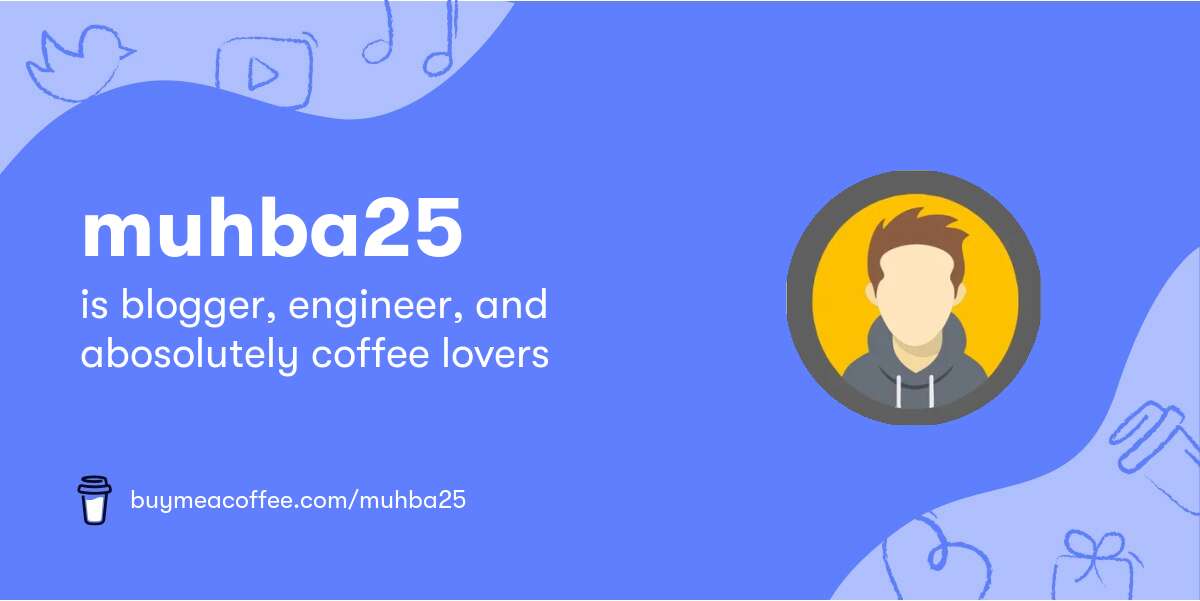
-01.jpg)

.png)
0 Comments